RancherOS的下载
RancherOS是由Rancher labs出品的一个专为Docker而生的精简版Linux,提供了一个完整的Docker运行环境。一个 Linux 内核 + Docker 环境 + 精简但是统一的配置管理 = RancherOS
加载iso

此时就已经可以使用了
ip addr # 查看ip

route # 查看网关

配置ssh
sudo vi /etc/ssh/sshd_config
修改为
PermitRootLogin yes
Port 22
之后使用finalshell连接ssh即可
本地化安装
初始的RancherOS是跑在内存的,一旦关机重启,所有文件、docker镜像都会丢失,所以需要做本地化安装
配置远程密钥登录
首先需要配置ssh远程秘钥登录。把rancheros安装到硬盘之后,必须使用秘钥登录,否则无法操作rancherOS,在控制台也无法使用密码登录
ssh-keygen -t rsa # 配置密钥登录
之后五个回车

会在/home/rancher/.ssh下生成两个文件: id_rsa.pub 和 id_rsa ,他们分别是公钥和私钥,保存好
cd /home/rancher/.ssh/
sudo touch cloud-config.yml
cp id_rsa cloud-config.yml
sudo vi cloud-config.yml
把cloud-config.yml修改为:
#cloud-config
ssh_authorized_keys:
- ssh-rsa 原本有的一大串字符(私钥)
进行安装
sudo ros install -c cloud-config.yml -d /dev/sda #输入y安装,如果有错误,是因为网络原因,多试几次。这里/dev/sda是本地磁盘,可以使用 sudo fdisk -l 命令查看本地磁盘
之后会提示是否重新启动,选否,关闭
把安装镜像去掉,让系统从硬盘启动:

之后重新启动rancherOS,发现无法从客户机登录,只能ssh

这里的私钥选择之前保存的 id_rsa 文件,私钥密码为空即可
之后连接即可,经过测试,此后仍不可以保存创建和修改的文件、挂载的数据卷,但是可以保存docker镜像
使用不同宿主机的连接过程
- 启动虚拟机
- 查看ip:
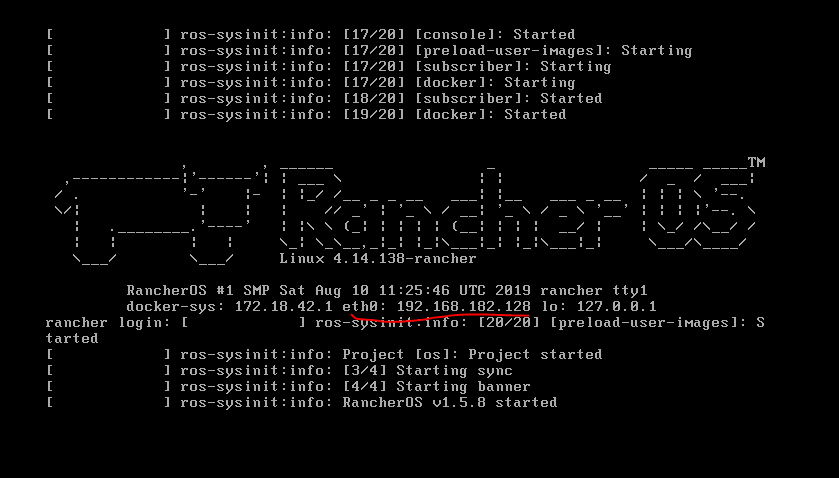
- 使用远程连接,修改连接ip:
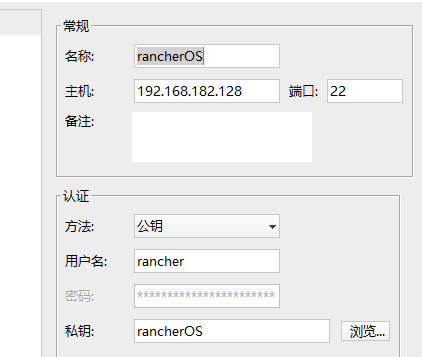
参考目录:
rancheros在vm主机部署 - mvpbang - 博客园 (cnblogs.com)
RancherOS安装教程 | 系统运维 (osyunwei.com)
RancherOS 初步使用小结 | Kryptonite Lab (szthanatos.github.io)
rancher os的安装 - HelloBaker - 博客园 (cnblogs.com)
(43条消息) RancherOS 1.4.2安装教程_离仰临的博客-CSDN博客